Ai绘制超简单的认证标志
摘要:今天为大家分享Ai绘制超简单的认证标志方法,教程比较基础,比较适合新手来学习,推荐到查字典教程网,一起来学习吧!步骤1在Ai软件中,新建一个...
今天为大家分享Ai绘制超简单的认证标志方法,教程比较基础,比较适合新手来学习,推荐到查字典教程网,一起来学习吧!
步骤
1在Ai软件中,新建一个800*800的文档,选择矩形工具,按住shift画一个正方形,并填充颜色,如图所示
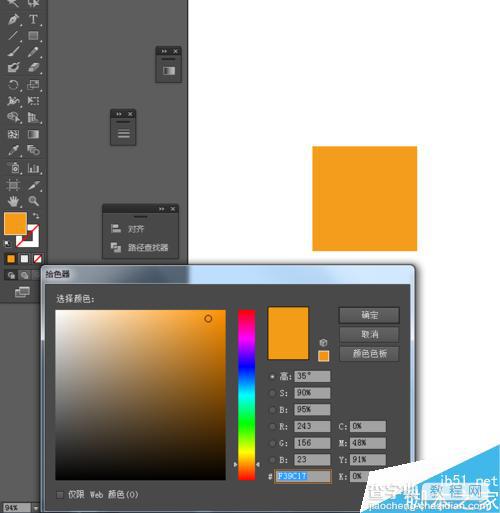
然后选中正方形到效果—风格化—圆角,如图所示
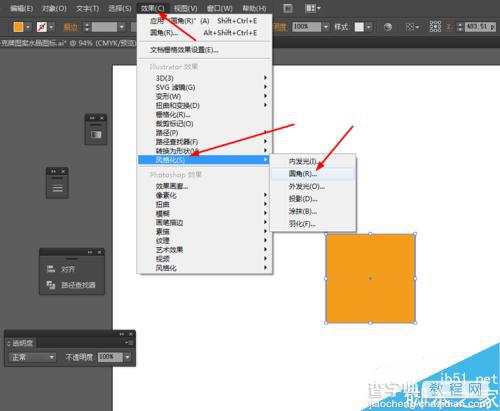
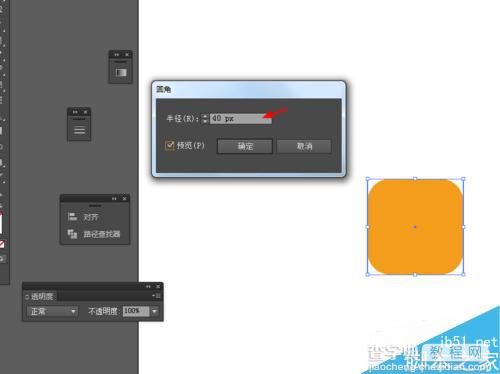
接着选中圆角图形到对象—路径—偏移路径,并填充颜色,如图所示
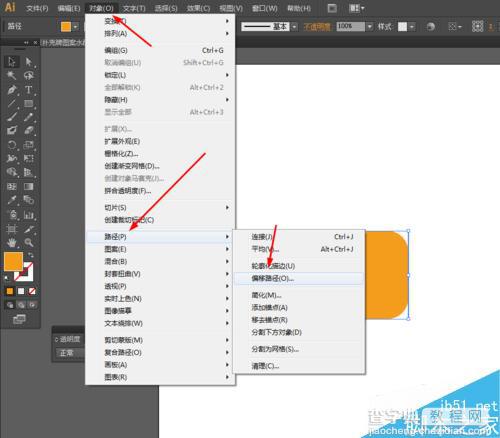
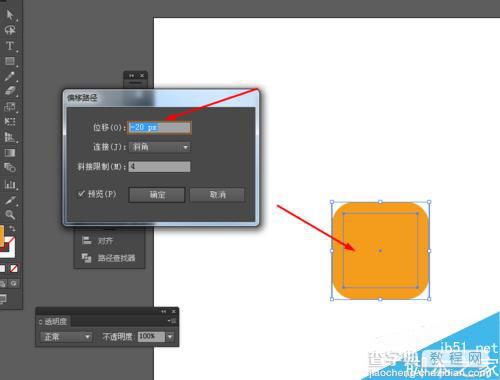

接下来选择钢笔工具,勾出如下的图形,并填充颜色,如图所示
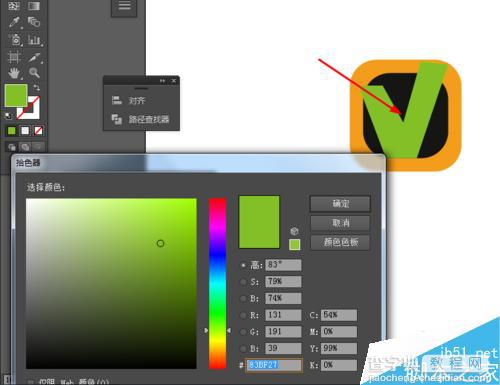
最后选择椭圆工具,画一个椭圆图形,并添加渐变颜色,如图所示
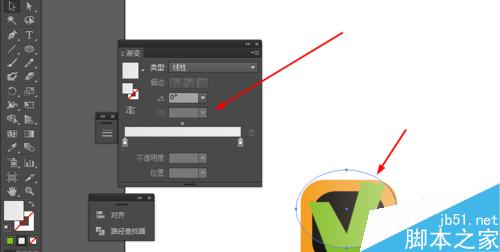
效果如图所示
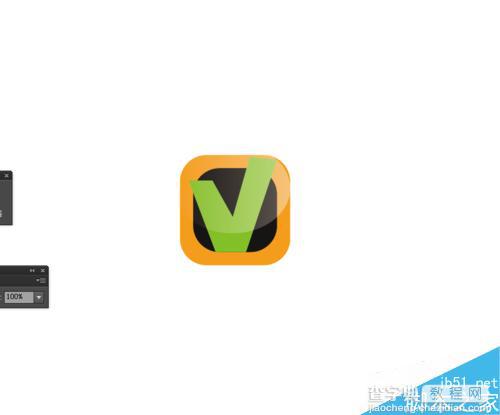
以上就是Ai绘制超简单的认证标志方法介绍,操作很简单的,大家学会了吗?希望这篇文章能对大家有所帮助!
【Ai绘制超简单的认证标志】相关文章:
★ AI绘制真实柠檬
上一篇:
AI绘制圆角矩形的三种常用手法
下一篇:
Ai简单绘制色彩艳丽的水晶球
